In der Verwaltungsansicht verwalten Sie Ihre Clientstationen und deren Laufwerke. Die Verwaltungsansicht verfügt ihrerseits über zwei verschiedene Ansichten, die sie über die Multifuktionsleiste umschalten:
Registrierte Stationen. In dieser Ansicht sehen Sie alle am NMS angemeldeten Stationen. Die Stationen sind in Gruppen sortiert. Über die Stationen haben Sie Zugriff auf jedes einzelne Laufwerk einer Station.
Registrierte Laufwerke. In dieser Ansicht sehen Sie alle in NMS registrierten Laufwerke, sortiert nach Laufwerksbuchstaben. Auch die Laufwerke sind in Gruppen eingeordnet. Sie haben also in dieser Ansicht z.B. Zugriff auf jedes Laufwerk ‚D:' der Stationsgruppe ‚Bibliothek'.
Registrierte Stationen:
Die Ansicht ‚Registrierte Stationen' stellt Ihre Virtual CD NMS Umgebung in einer Baumstruktur dar:
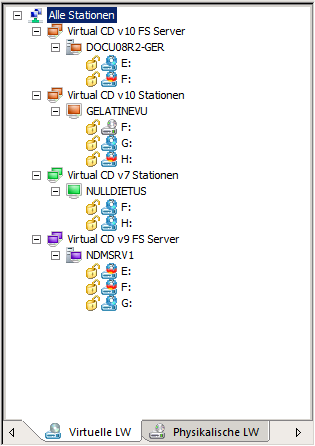
Die Ansicht ‚Registrierte Stationen' verfügt über zwei Registerkarten: Virtuelle LW (Laufwerke) und Physikalische LW (Laufwerke). Die Registerkarte ‚Virtuelle LW' zeigt alle Laufwerke, die zum Einlegen von Images genutzt werden können. Dies können auch physikalische Laufwerke sein, wenn die Clients entsprechend konfiguriert wurden. Die Registerkarte ‚Physikalische LW' zeigt alle physikalischen Laufwerke der Clients:
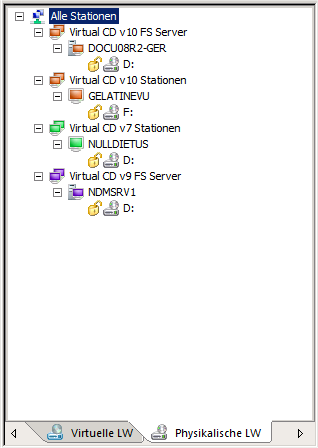
Registrierte Laufwerke:
Die Ansicht ‚Registrierte Laufwerke' zeigt die Laufwerke Ihrer NMS Umgebung in einer Baumstruktur:
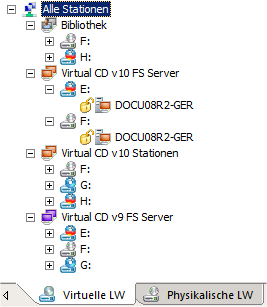
Auch diese Ansicht verfügt über Registerkarten für virtuelle und physikalische Laufwerke.
|
Welche Ansicht Sie verwenden, hängt davon ab, welche Aufgabe Sie ausführen möchten. Um auf einer bestimmten Station eine virtuelle CD einzulegen, werden Sie sich für die Ansicht ‚Registrierte Stationen' entscheiden, da diese Ansicht nach Stationen sortiert ist. Um eine virtuelle CD in ein bestimmtes Laufwerk einer ganzen Gruppe einzulegen, werden Sie sich für die Ansicht ‚Registrierte Laufwerke' entscheiden, da diese nach Laufwerken sortiert ist. Wollen Sie einer ganzen Stationsgruppe eine virtuelle CD einlegen, und das Laufwerk spielt keine Rolle, ist es egal, welche der beiden Ansichten Sie verwenden. In beiden Ansichten ziehen Sie per Drag&Drop ein Image auf die Gruppe und das Image wird automatisch in das erste Laufwerk aller in der Gruppe befindlichen Stationen eingelegt. |
Funktionen der Verwaltungsansicht:
Folgende Befehle stehen für die Kontrolle der CD-Laufwerke zur Verfügung:
Einlegen. Einlegen einer virtuellen CD. Damit eine virtuelle CD eingelegt werden kann, muss diese Virtual CD NMS bekannt sein. In ein physikalische Laufwerk können Sie nur dann ein Image einlegen, wenn das Laufwerk des Clients entsprechend konfiguriert wurde.
Auswerfen. Auswerfen einer virtuellen oder physikalischen CD.
Sperren. Sperren des Laufwerks.
Freigeben. Freigeben eines gesperrten Laufwerks.
Datendurchsatz. Für das ausgewählte Laufwerk wird der Datendurchsatz angezeigt.
|
Beim Einlegen virtueller CDs, die mit einem Passwort geschützt sind, erfolgt die Passwortabfrage, bevor die CDs von der Virtual CD NMS Verwaltung eingelegt werden. Das Passwort muss den jeweiligen Benutzern der Clientstationen also nicht bekannt gegeben werden! |
Laufwerke sperren
Um alle Aktionen eines Benutzers zu unterbinden, können Sie über die Verwaltung virtuelle Laufwerke sperren. In ein gesperrtes virtuelles Laufwerk kann ein Benutzer an einer Clientstation keine virtuellen CDs einlegen. Sie als Administrator hingegen können über die Verwaltung auch in ein gesperrtes virtuelles Laufwerk virtuelle CDs einlegen bzw. sie auswerfen. Das Freigeben eines gesperrten CD-Laufwerks entsperrt das Laufwerk und macht es wieder frei verfügbar. In welchem Zustand sich ein virtuelles Laufwerk befindet, kann leicht an dem entsprechenden Symbol in Form eines Vorhängeschlosses abgelesen werden, das den Laufwerkssymbolen vorangestellt ist. Ist das Vorhängeschloss geschlossen, ist das Laufwerk gesperrt.
Auch physikalische Laufwerke auf Virtual CD Clientstationen können gesperrt werden. Zwar ist das Einlegen einer physikalischen CD in ein gesperrtes physikalisches Laufwerk möglich, die CD wird allerdings wieder ausgeworfen. Es können keine Programme von einer CD, die in ein gesperrtes physikalisches CD-Laufwerk eingelegt wurde, gestartet werden. Das Freigeben eines gesperrten physikalischen CD-Laufwerks entsperrt das Laufwerk und macht es wieder frei verfügbar.
Folgende Befehle stehen für einzelne Stationen zur Verfügung:
Kumuliertes Profil anzeigen. Zeigt das kumulierte Profil der Station an. Ein kumuliertes Profil beinhaltet alle Profileinstellungen, die auf die Station angewendet werden.
Eigenschaften. Zeigt die Eigenschaften einer Station.
Stationseigenschaften:
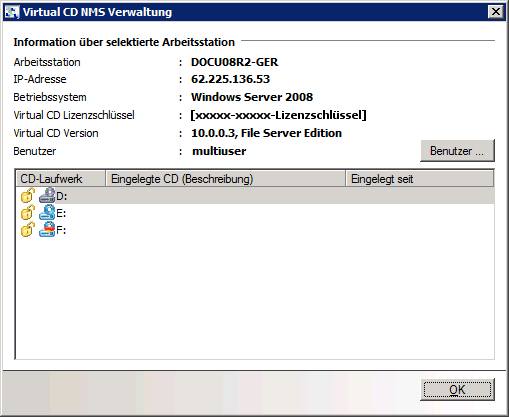
Über den Menüpunkt Eigenschaften öffnen Sie die Stationseigenschaften. Die Eigenschaften zeigen Informationen zur ausgewählten Station wie IP-Adresse und verwendeter Lizenzschlüssel. Über die Schaltfläche Benutzer sehen Sie, welche Benutzer zurzeit an der Station angemeldet sind.
Folgende Befehle stehen für Stationsgruppen zur Verfügung:
Profil zuweisen. Weist allen Stationen einer Gruppe ein Profil zu.
Skript verteilen. Verteilt ein bestimmtes Skript an alle Stationen der Gruppe.
|
Wenn Sie den Root-Eintrag Alle Stationen markieren, können Sie auch allen Stationen und Gruppen ein einheitliches Profil zuweisen oder an alle Stationen und Gruppen ein Skript verteilen. |